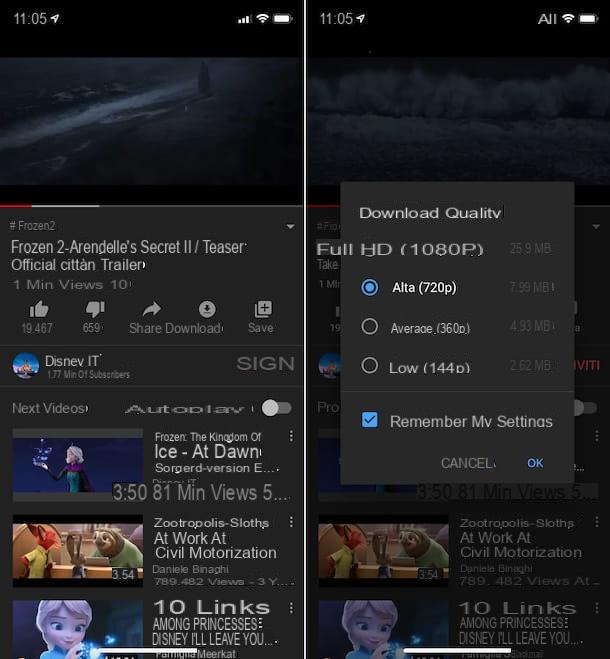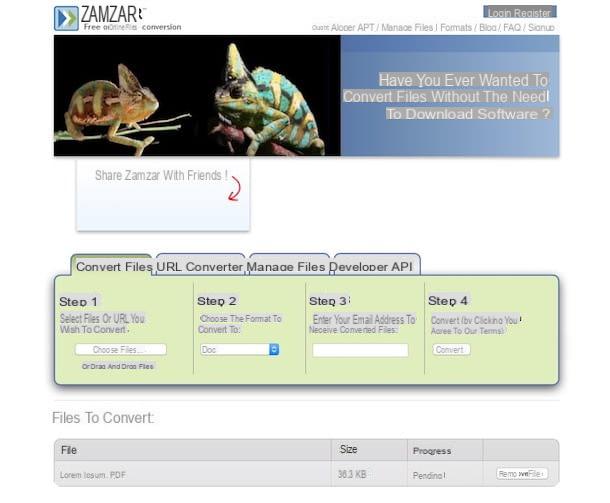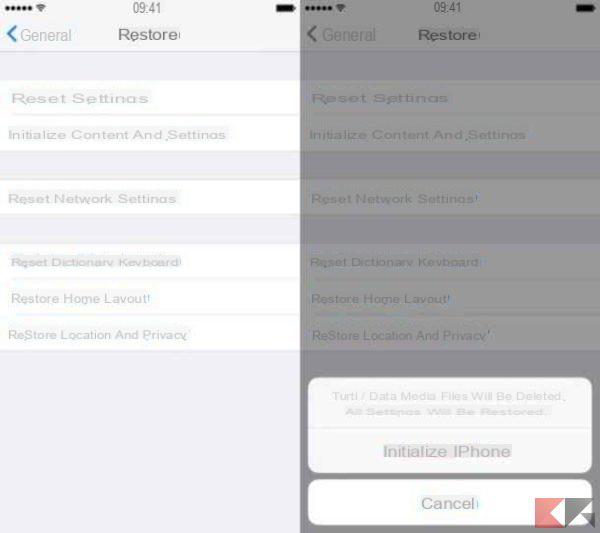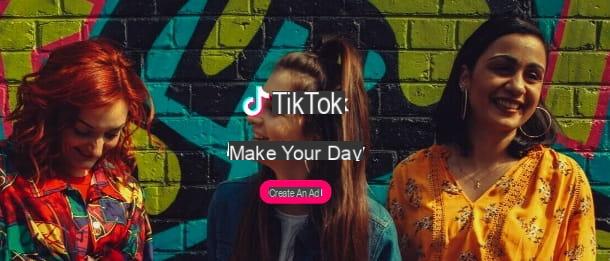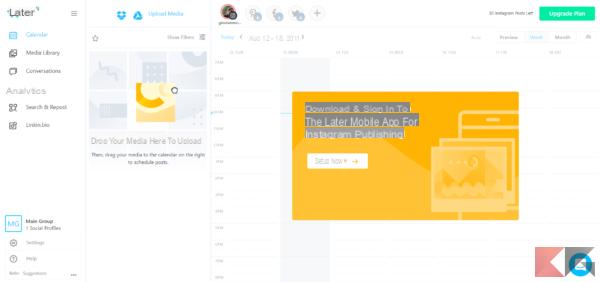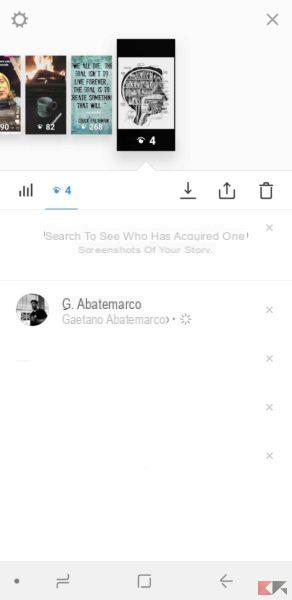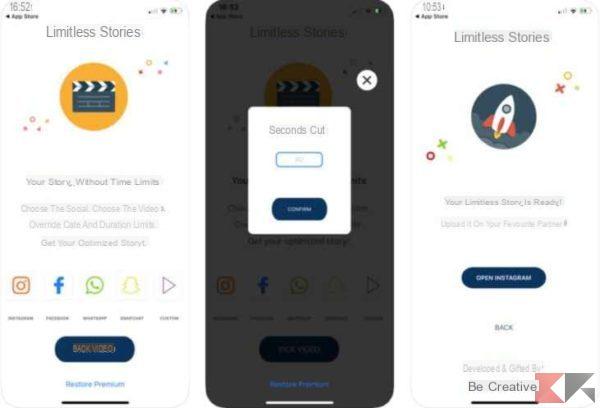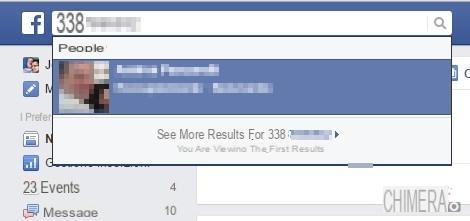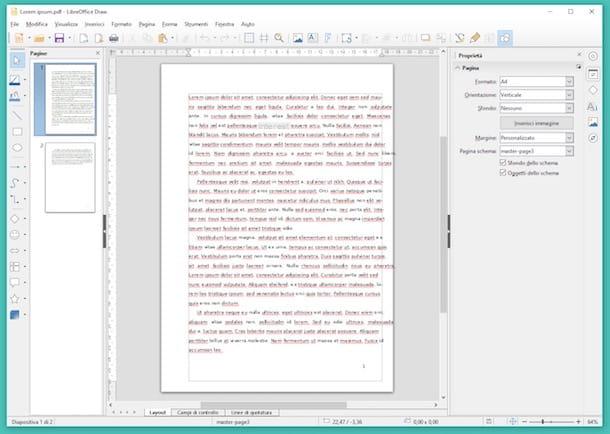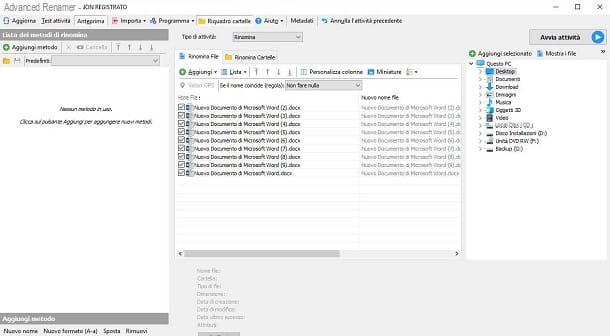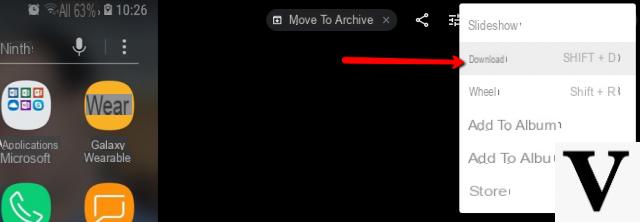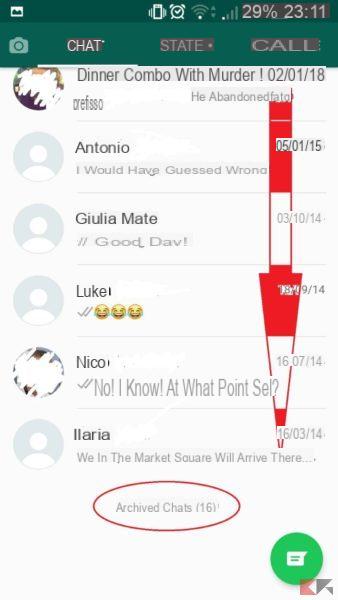Il existe des tonnes d'applications pour éditer des photos Android: il y a Instagram, que tout le monde connaît maintenant et n'a pas besoin d'être présenté ; L'application appareil photo du système d'exploitation de Google qui inclut plusieurs filtres pour affiner leurs clichés, mais alors sur quelles autres applications peut-on s'appuyer ? Lesquelles valent vraiment la peine d'être téléchargées ? Essayons de le découvrir ensemble.
Vous trouverez ci-dessous une liste d'applications pour Android, presque toutes gratuites, qui permettent de retoucher des photos de manière très simple. Je vous assure qu'il y en a vraiment pour tous les goûts : des plus basiques, à la Instagram, qui permettent de donner une touche artistique à vos clichés, aux plus un peu plus poussées qui permettent de régler manuellement divers paramètres d'image ( luminosité, couleurs, exposition, etc.).
Il existe également des applications professionnelles, destinées aux photographes et aux passionnés les plus exigeants, qui permettent de retoucher des images au format RAW. Mais maintenant essayons d'aller dans l'ordre, voyons quelles sont les applications qui valent la peine d'être essayées et découvrons quelles sont leurs principales forces et faiblesses. Je suis sûr que vous trouverez également celui qui vous convient. Bonne lecture et amusez-vous bien !
VSCO
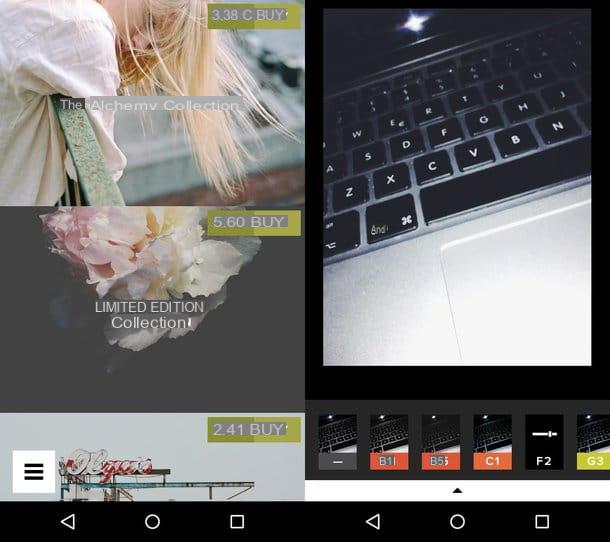
VSCO est l'une des applications photo les plus populaires de ces derniers temps. Il propose une large gamme de filtres qui vous permettent de donner une touche artistique à vos clichés. Il dispose également de commandes manuelles qui vous permettent de régler les paramètres d'exposition, la luminosité, les couleurs et d'autres valeurs pour prendre des photos de manière plus professionnelle. Dans cet excellent, vous pouvez comprendre que VSCO Cam est également configuré comme une application qui parvient à satisfaire même les photographes les plus exigeants.
Après avoir installé et démarré VSCO sur votre terminal, appuyez sur le bouton Inscrivez-vous avec votre adresse e-mail ou appuyez sur le bouton Inscrivez-vous avec votre numéro de téléphone et suivez les instructions qui s'affichent à l'écran pour terminer la procédure de création de compte.
Une fois cela fait, appuyez sur l'icône de carré situé au centre de l'écran, appuyez sur le bouton (+) situé en haut à droite et, après avoir sélectionné le plan à éditer, appuyez sur coche situé en haut à gauche.
Maintenant, appuyez à nouveau sur l'aperçu de la photo, puis appuyez sur le bouton représentant le tiges de réglage, afin d'éditer la photo avec l'un des nombreux préréglages disponibles dans VSCO. Si vous le souhaitez, vous pouvez également agir « manuellement » sur certains paramètres de prise de vue : il suffit d'appuyer sur le symbole de tiges de réglage puis agir sur le paramètre souhaité à l'aide des boutons et curseurs qui apparaissent à l'écran.
Lorsque le travail est terminé, appuyez sur l'élément Avanti et enregistrez ou partagez l'image de sortie à l'aide des options d'enregistrement ou de partage disponibles.
Snapseed
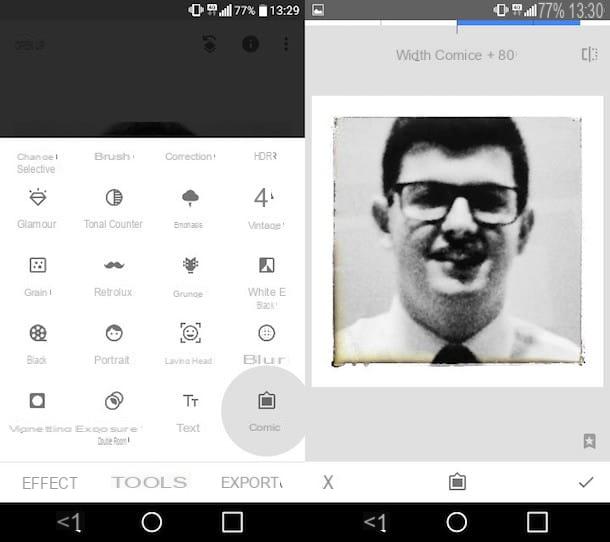
Snapseed est l'une des applications pour éditer des photos Android le plus complet et le plus "répertorié" de tous les temps. Il est distribué gratuitement par Google (qui a racheté son constructeur en 2012) et comprend un peu de tout ce que l'on peut attendre d'une application de retouche photo pour appareils mobiles : de nombreux effets artistiques prêts à l'emploi, une interface intuitive et une série de commandes manuelles pour régler avec précision tous les paramètres des photos. N'oubliez pas la présence de nombreux guides qui expliquent étape par étape comment appliquer des filtres professionnels pour effectuer des modifications dignes d'un photographe expert.
Pour utiliser Snapseed, il suffit de le démarrer, d'appuyer sur le bouton Avri et sélectionnez l'image à modifier en touchant n'importe où sur l'écran, puis en choisissant la photo à retoucher. Après cela, vous devez sélectionner l'élément effets pour appliquer « à la volée » l'un des nombreux filtres parmi ceux disponibles dans Snapseed ou appuyer sur l'élément instruments d'utiliser l'un de ses nombreux outils (ex. Roue, Découper, Calibrer, Netteté, Perspective, Développer, Etc).
Une fois que vous avez fini d'éditer l'image à retoucher, appuyez sur le bouton exportation et choisissez l'une des options d'exportation parmi celles mises à disposition par l'application.
Pixlr
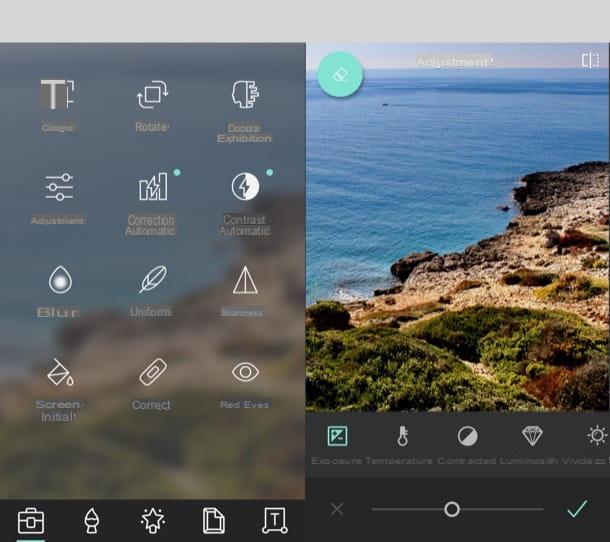
Pixlr se présente comme une alternative très valable à VSCO, Snapseed et toutes les autres applications avancées de retouche photo pour Android. L'application utilise également la formule de distribution gratuite et comprend un large éventail de fonctionnalités intéressantes. Pixrl est également disponible sur le Web, via l'éditeur en ligne. L'application est gratuite, mais la suppression de la publicité et l'accès à tous ses outils sont réservés aux utilisateurs qui achètent sa version complète, qui coûte 3,49 euros.
Après avoir installé et lancé Pixlr sur votre appareil, appuyez sur l'élément appareil photo, afin de prendre la photo à retoucher à ce moment-là ; appuyer sur l'article photo, pour importer une photo de la Galerie ou appuyez sur l'élément collage pour faire un collage de photos.
Ensuite, appuyez sur l'icône valise pour accéder à l'ensemble d'outils Pixlr ; appuyez sur le symbole de brosse dessiner sur la photo; appuyez sur l'icône stella pour superposer plusieurs effets et styles ; sélectionnez le symbole de corniche pour appliquer des cadres et des autocollants à l'image ou, encore une fois, sélectionnez le symbole de T appliquer des écrits.
Lorsque vous avez terminé, appuyez sur l'élément fini (en haut à droite) et enregistrez l'image localement ou partagez-la en ligne en sélectionnant l'une des options d'enregistrement/partage disponibles.
PhotoFunia
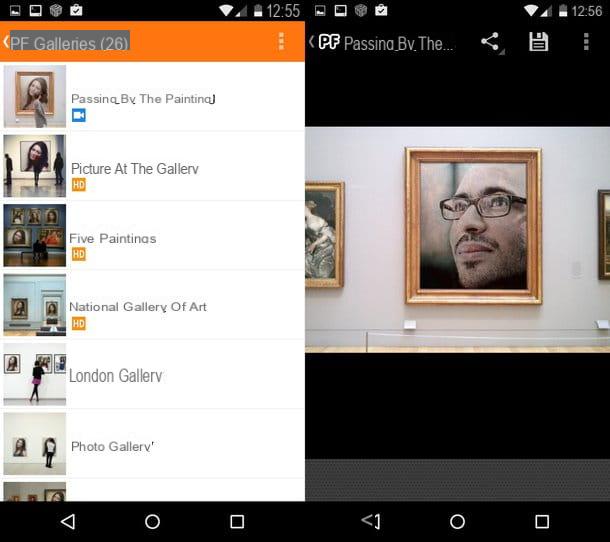
PhotoFunia est une application gratuite qui diffère de celles vues précédemment par ses outils au ton plus ludique, ainsi que par le simple fait qu'elle ne permet pas de retoucher ses photos manuellement, mais de les utiliser et de les modifier pour créer des créations très amusantes photomontages.
L'application PhotoFunia s'appuie sur la base de données d'effets disponible sur le site du même nom, en effet elle nécessite une connexion Internet toujours active pour fonctionner.
Expliquer comment l'utiliser est presque superflu, d'autant plus que l'utilisation de l'application est d'une simplicité désarmante : vous sélectionnez l'un des scénarios disponibles (pour tous les parcourir il suffit d'aller dans la rubrique Catégories), puis appuyez sur le bouton Choisissez des photos, sélectionnez la photo à utiliser dans le montage (vous pouvez la prendre sur place ou même l'importer depuis le réseau social Facebook o VK) est enfoncé OK deux fois de suite et c'est tout !
PhotoFunia est disponible libre sur le Google PlayStore mais présente en son sein bannières publicitaires.
Adobe Photoshop Lightroom
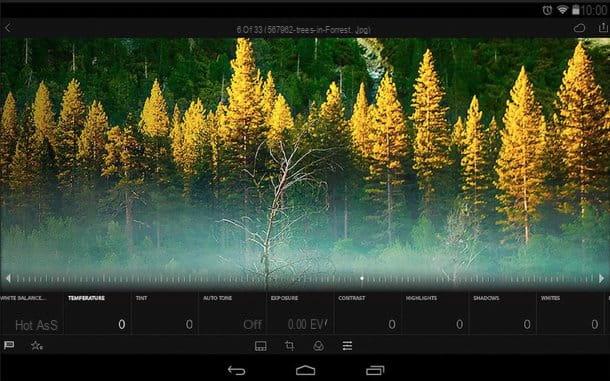
Adobe Photoshop Lightroom pour Android est la transposition mobile du célèbre logiciel photographique d'Adobe. C'est donc une solution destinée aux photographes professionnels ou passionnés de photographie qui souhaitent retoucher leurs clichés de manière "sérieuse" tout de suite, sans avoir à attendre que les images soient importées sur l'ordinateur.
Adobe Photoshop Lightroom prend en charge les images au format RAW et est téléchargeable libre du Play Store, cependant, ce n'est pas vraiment gratuit, comme pour profiter de tous les avantages de cette application, y compris la possibilité de synchroniser des photos dans le cloud pour les utiliser sur n'importe quel appareil, ainsi que d'autres outils d'édition avancés.
Vous comprendrez alors que si vous souhaitez profiter de cette application pour éditer des photos sur android professionnellement, vous devez absolument vous abonner au service Creative Cloud d'Adobe.
Veuillez noter que, entre autres, vous avez souscrit au service Creative Cloud d'Adobe avec le plan photographie (qui est entre autres le moins cher à un coût de 12,19 euros par mois) vous permet d'utiliser des programmes tels qu'Adobe Photoshop Lightroom et Photoshop CC sur votre PC, contre paiement de la redevance mensuelle, au lieu de l'achat unique pour la licence d'un ou plusieurs logiciels.
Comment éditer des photos Android